पीडीएफ फाइल्स एचटीएमएल फाइल्समध्ये रूपांतरित कशी करावी
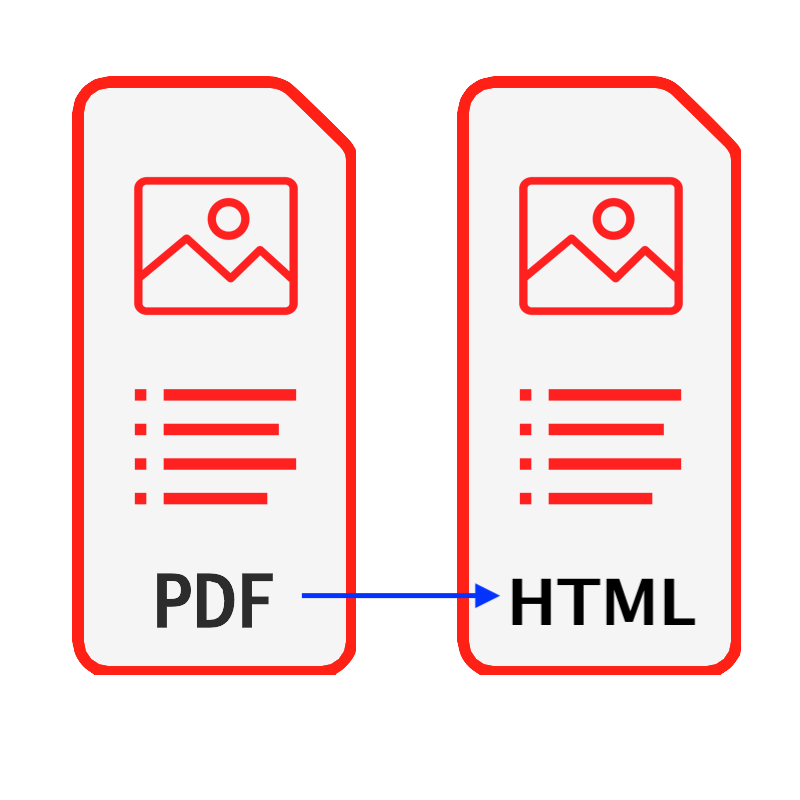
परिचय
पीडीएफ हा सर्वात जास्त वापरल्या जाणार्या दस्तऐवज प्रकारांपैकी एक आहे. काही प्रकरणांमध्ये आपल्याला कदाचित पीडीएफ फाइलमधून मजकूर आणि प्रतिमा काढू इच्छित असतील तर त्यांची मूळ ऑर्डर देखील ठेवावी लागेल. हे ट्यूटोरियल आपल्या पीडीएफ फायली एचटीएमएल फाइल्समध्ये रूपांतरित करण्यासाठी एक मानक समाधान प्रदान करते. कोणतेही सॉफ्टवेअर स्थापित करण्याची आवश्यकता नाही & आपल्या फायलींच्या सुरक्षिततेसह तडजोड केली जाण्याची आपल्याला चिंता करण्याची आवश्यकता नाही.
हे साधन पीडीएफ फायलींमध्ये मूळ स्वरूपन जतन करणार नाही परंतु ते प्रतिमा आणि मजकूर आणि त्यांची संबंधित स्थिती जतन करते.
साधने: पीडीएफ ते एचटीएमएल. आधुनिक ब्राउझर जसे की क्रोम, फायरफॉक्स, सफारी, एज इ.
ब्राउझर सुसंगतता
- ब्राउझर जो फाईलरिडर, वेबअसेबल्स, एचटीएमएल 5, बीएलओबी, डाउनलोड इ. चे समर्थन करतो
- या आवश्यकतांमुळे घाबरू नका, अलिकडील 5 वर्षातील बर्याच ब्राउझर सुसंगत आहेत
ऑपरेशन चरण
- प्रथम आपला वेब ब्राउझर उघडा आणि पुढीलपैकी एक करून आपण खाली प्रतिमेनुसार ब्राउझर दर्शवित आहात
- पर्याय 1: खालील प्रविष्ट करा "https://mr.pdf.worthsee.com/pdf-to-html" म्हणून दर्शवित आहे #1 खाली प्रतिमेत किंवा;
- पर्याय 2: खालील प्रविष्ट करा "https://mr.pdf.worthsee.com", मग उघडा पीडीएफ ते एचटीएमएल साधन नॅव्हिगेट करून "पीडीएफ साधने" => "पीडीएफ ते एचटीएमएल"

- क्लिक करा क्षेत्र "येथे फायली ड्रॉप करा किंवा फायली निवडण्यासाठी येथे क्लिक करा" (म्हणून दर्शवित आहे क्षेत्र #2 वरील प्रतिमेत) पीडीएफ फाईल निवडण्यासाठी
- आपण त्या ठिकाणी आपल्या फायली ड्रॅग आणि ड्रॉप देखील करू शकता
- आपणास पाहिजे तितक्या फायली निवडू शकता आणि आपल्याला पाहिजे तितक्या वेळा निवडू शकता.
- आपल्या निवडलेल्या फायली बॉक्सच्या खाली दर्शविल्या जातील #2 पूर्वावलोकनासाठी
- क्लिक करा बटण "एचटीएमएलमध्ये रूपांतरित करणे प्रारंभ करा" (म्हणून दर्शवित आहे बटण #3 वरील प्रतिमेत), फायली मोठ्या असल्यास त्यास थोडा वेळ लागू शकेल
- एकदा रूपांतरण पूर्ण झाल्यानंतर, व्युत्पन्न केलेली फाइल प्रतिमेमध्ये दर्शविलेल्या स्थितीत सादर केली जाईल #4 (वरील प्रतिमेवर दाखवल्याप्रमाणे), आणि आपण त्यांच्यावर डाउनलोड करण्यासाठी फक्त त्यावर क्लिक करू शकता
- यशस्वीरित्या निवडलेल्या फायलींवर प्रक्रिया केल्यानंतर डाउनलोड लिंक दर्शविला जाईल
- आम्ही पॅक व्युत्पन्न केलेल्या फायली एका झिप फाईलला समर्थन देतो. जेव्हा बर्याच व्युत्पन्न फायली असतात तेव्हा आपण या कार्यक्षमतेचा वापर त्यांना एका झिप फाईलमध्ये पॅक करण्यासाठी करु शकता जेणेकरून आपल्याला त्या सर्व डाउनलोड करण्यासाठी एकाधिक वेळा क्लिक करण्याऐवजी फक्त एकदाच डाउनलोड करणे आवश्यक आहे.
मजा करा आणि आशा आहे की हे ट्यूटोरियल मदत करेल
- आपणास काही अडचण आल्यास, कृपया येथे पहा आमचे सामान्य प्रश्न पृष्ठे, जर हे मदत करत नसेल तर कृपया आम्हाला कळवा आमच्याशी संपर्क साधा